PostNet
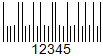
Dieser lineare Zahlen-Barcode wurde speziell für den United States Postal Service entwickelt. Er wird für die Maschinensortierung von Post verwendet. Das Aussehen dieses Barcodes unterscheidet sich stark von den bekannten UPC- und EAN-Codes, die im Einzelhandel zur Kennzeichnung von Produkten verwendet werden. Die Striche sind unterschiedlich hoch, und im Allgemeinen ist der Code auch von geringer Höhe, damit er leicht auf einem Umschlag angebracht werden kann.
Der ZIP-Code in den USA war ursprünglich 5 Zeichen lang, wurde aber 1983 aus Kapazitätsgründen auf 9 Zeichen erweitert. Aber dann wurde der Code um 2 weitere Zeichen erweitert. Der PostNet hat also drei Größen:
- 5 Zeichen;
- 9 Zeichen;
- 11 Zeichen.
Der Code wird wie folgt aufgebaut:
- Start-Zeichen;
- Daten;
- Prüffziffer;
- Stopp-Zeichen.
Jedes Zeichen ist mit 5 Strichen codiert. Die Start- und Stopp-Zeichen werden mit einem langen Strich angezeigt.
Im Folgenden finden Sie eine Liste mit übereinstimmenden Nummern und Barcodes:
1 -  ;
;
2 -  ;
;
3 -  ;
;
4 - ;
;
5 - ;
;
6 -  ;
;
7 -  ;
;
8 -  ;
;
9 -  ;
;
0 -  .
.
Aufgrund der relativ großen Anzahl von Strichen pro Zeichencodierung ist der PostNet-Barcode recht groß. Es ist auch möglich, nur Zahlen zu codieren. Diese Nachteile haben die Popularität des Codes verringert, und er wird jetzt durch den neueren Intelligent Mail ersetzt.
In FastReport.Net hat der PostNet keine begrenzte Zeichenanzahl, aber Sie sollten bedenken, dass der Standard die 3 oben erwähnten Codegrößenoptionen vorsieht.
Um einen PostNet-Barcode der Berichtsseite hinzuzufügen, müssen Sie auf das Barcode-Symbol in der Seitenleiste im Berichtsdesigner klicken ![]() :
:
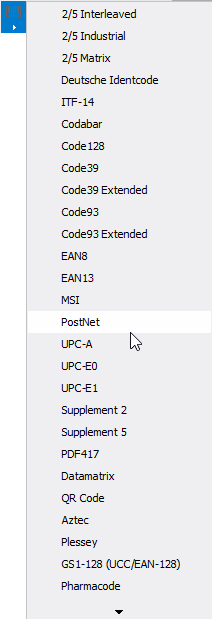
Wählen Sie den PostNet aus und fügen Sie den Code der Berichtsseite hinzu:
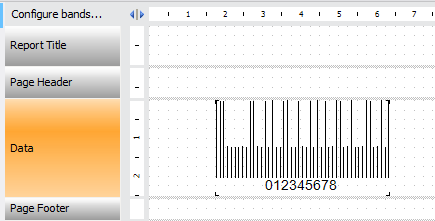
Um einen Barcode zu bearbeiten, doppelklicken Sie darauf, oder öffnen Sie mit einem Rechtsklick das Kontextmenü und wählen Sie „Bearbeiten…“ aus.

Wie alle Barcodes der PostNet-Code in FastReport.Net verfügt über eine Reihe von Eigenschaften, die Sie im Eigenschafteninspektor des Objekts bearbeiten können:
- Angle – Mit dieser Eigenschaft können Sie die Drehung eines Objekts auf einen der festen Winkel - 0, 90, 180, 270 Grad - einstellen;
- Zoom – Die Eigenschaft legt die Skalierung des Barcodes fest. Diese Eigenschaft wird nur in Verbindung mit der AutoSize-Eigenschaft verwendet;
- AutoSize – Wenn diese Eigenschaft aktiviert ist, wird das Objekt so gestreckt, dass der gesamte Barcode angezeigt wird. Wenn sie deaktiviert ist, wird der Barcode auf die Größe des Objekts gestreckt;
- ShowText – Die Eigenschaft bestimmt, ob der Text unter dem Barcode angezeigt wird;
- DataColumn – Datenfeld, aus dem der Objekttext geladen werden soll;
- Expression – Ausdruck, der den Objekttext zurückgibt;
- Text – Objekttext;
- Padding – Mit dieser Eigenschaft können Sie Einzüge von den Rändern des Objekts in Pixel festlegen;
- WideBarRatio – Diese Eigenschaft ist bei allen linearen Barcodes vorhanden. Sie bestimmt die relative Größe der breiten Balken des Barcodes;
- CalcCheckSum – Viele lineare Barcodes verfügen über diese Eigenschaft. Sie bestimmt, ob die Prüfsumme automatisch gelesen werden soll. Wenn diese Eigenschaft deaktiviert ist, muss die Prüfsumme im Objekttext vorhanden sein.